Ứng dụng ghi chú trên điện thoại iPhone là một công cụ rất tiện lợi, nhờ sự nhanh và gọn nhẹ của nó. Tuy nhiên, có nhiều người mới vẫn chưa biết khai thác tối đa tiện ích của ứng dụng này. Vì vậy, bài viết sau sẽ mách các bạn 8 mẹo xài ứng dụng ghi chú trên iPhone để học tập và làm việc như một chuyên gia.
1. Soạn ghi chú ngay từ màn hình khóa
Để mở ghi chú nhanh từ màn hình khóa, bạn hãy truy cập vào Cài đặt -> Ghi chú -> Truy cập ghi chú từ Màn hình khoá -> Luôn tạo ghi chú mới.
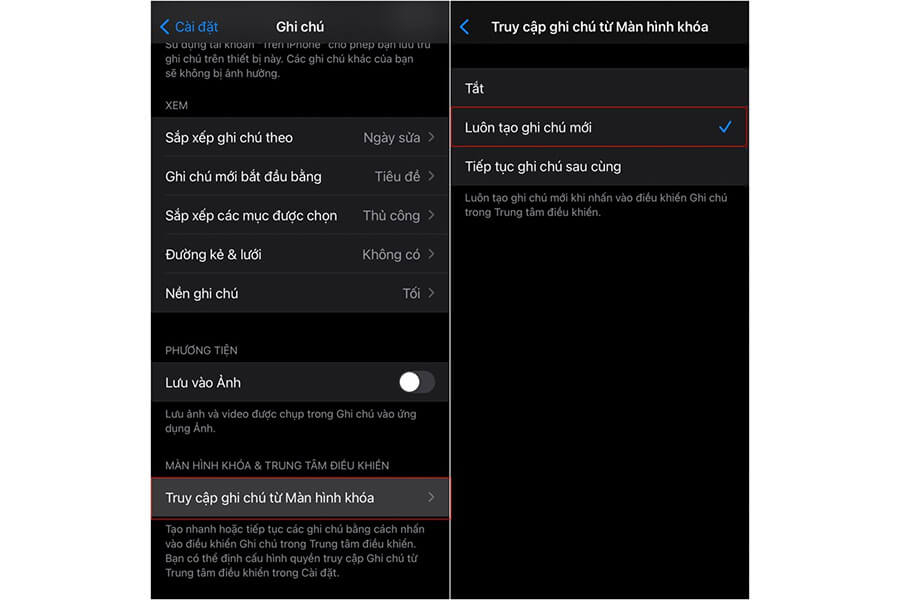
Sau đó, trở lại mục Cài đặt -> Trung tâm điều khiển -> Tuỳ chỉnh điều khiển -> thêm Ghi chú.
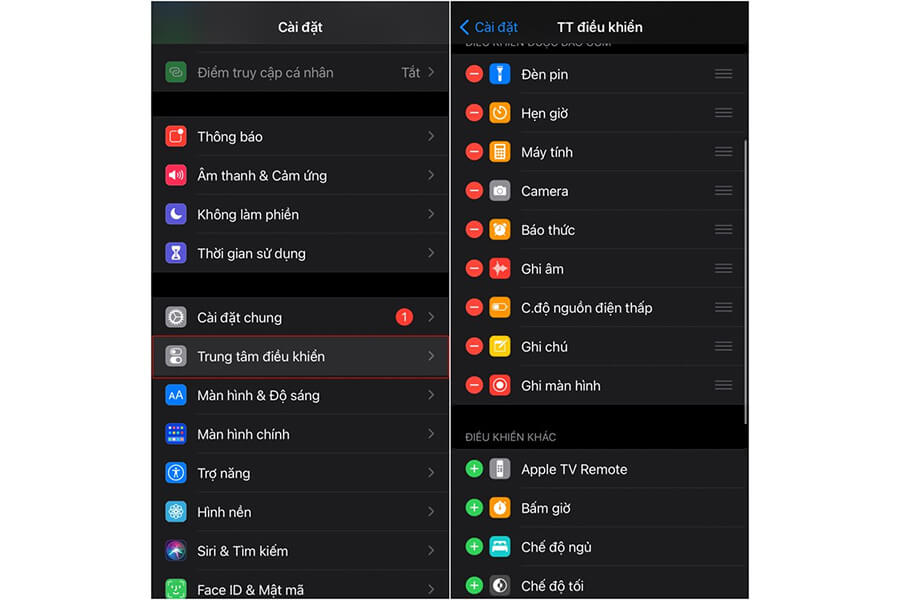
2. Thêm Widget ghi chú vào màn hình chính
Kể từ iOS 14, bạn có thể truy cập nhanh vào ghi chú thông qua widget ở màn hình chính. Để làm được điều này, bạn hãy thêm tiện ích ghi chú vào widget, bằng cách nhấn giữ tại màn hình chính -> chạm vào biểu tượng dấu cộng "+" -> Ghi chú -> Thêm tiện ích.
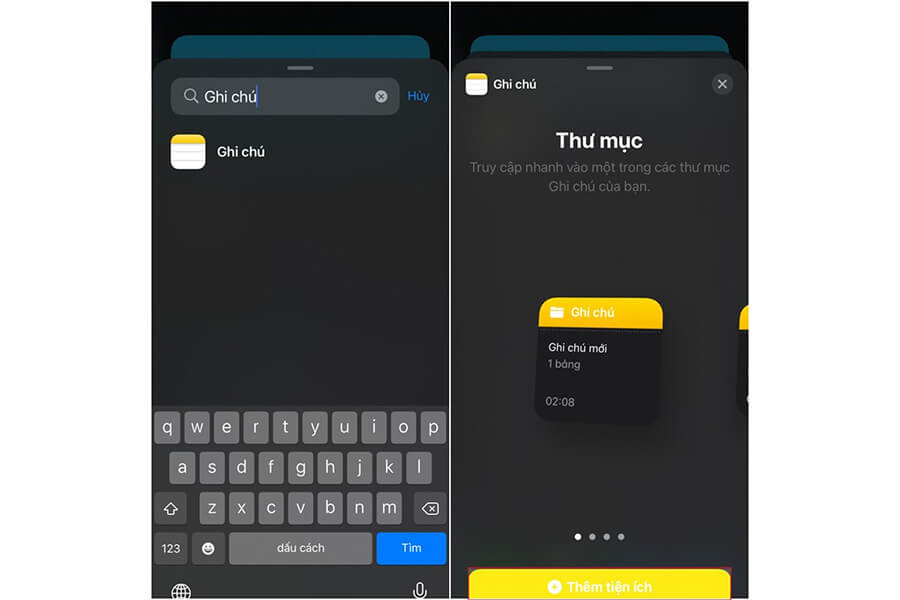
3. Xem ghi chú dưới dạng khung hình hoặc danh sách
Để giúp việc tìm các ghi chú trở nên dễ dàng hơn, bạn có thể xem chúng dưới dạng "khung hình" hoặc "danh sách". Để thay đổi chế độ xem, tại bất kỳ thư mục nào, bạn bấm vào biểu tượng dấu 3 chấm -> chọn Xem dưới dạng khung hình / danh sách.
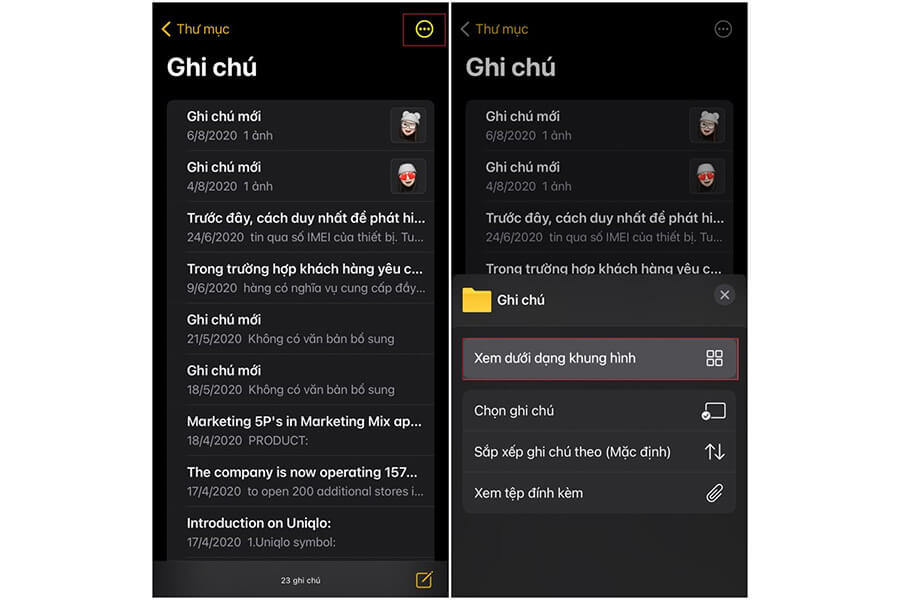
4. Tạo bảng trong ghi chú
Để tạo bảng, bạn hãy bấm vào biểu tượng dấu "+" -> bấm vào biểu tượng bảng. Nếu ghi chú đã có văn bản, bạn hãy bôi đen đoạn văn bản cần cho vào bảng -> bấm vào biểu tượng bảng là xong.
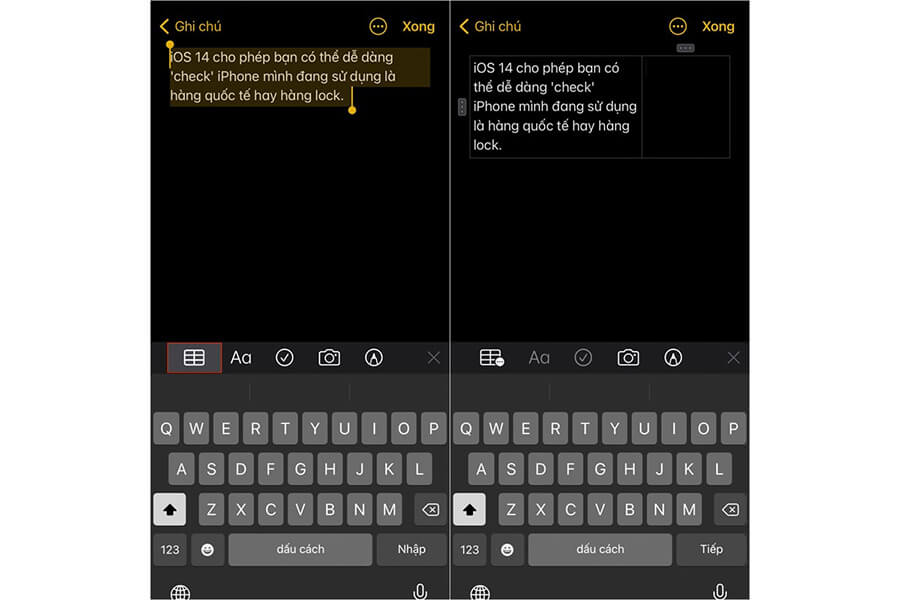
Để chuyển bảng trở lại thành văn bản, bạn chỉ cần đưa con trỏ vào bảng có sẵn -> bấm vào biểu tượng bảng ở menu -> chọn Chuyển đổi thành văn bản.
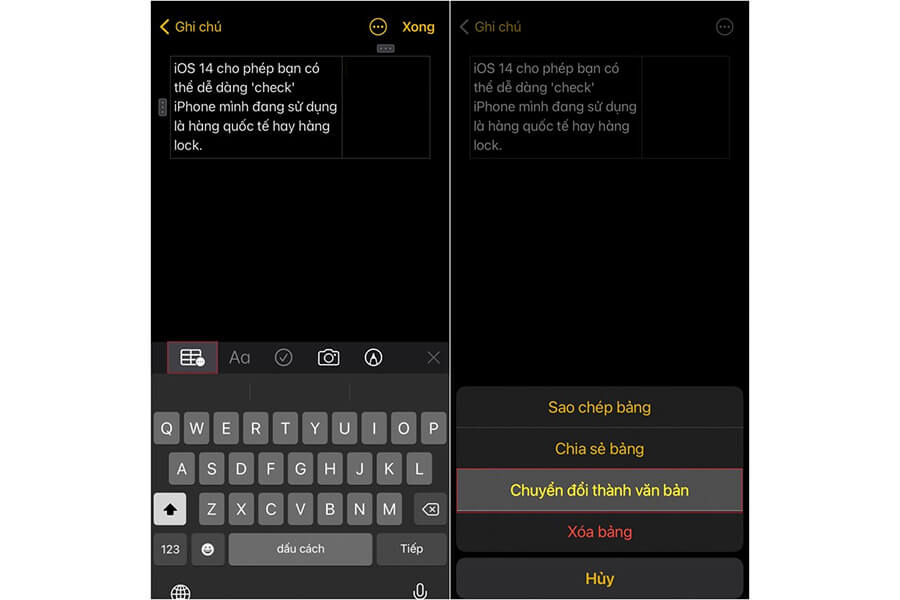
5. Sử dụng chế độ tối
Dark Mode là chế độ đã quá quen thuộc với người dùng, nhưng ít ai biết là tính năng ghi chú cũng có thể sử dụng chế độ này. Để bật chế độ tối, bạn hãy vào Cài đặt -> Màn hình và độ sáng -> chọn giao diện Tối.
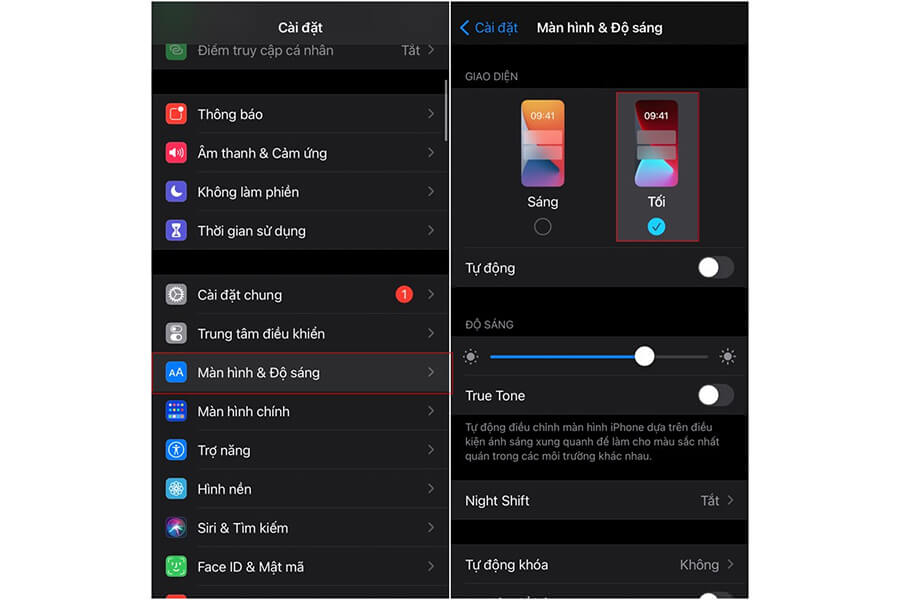
6. Khóa ghi chú
Với những ghi chú không muốn người khác xem mỗi khi cho mượn máy, bạn nên khóa nó lại bằng cách mở ghi chú muốn khóa -> nhấn vào biểu tượng dấu 3 chấm -> chọn Khoá ghi chú.
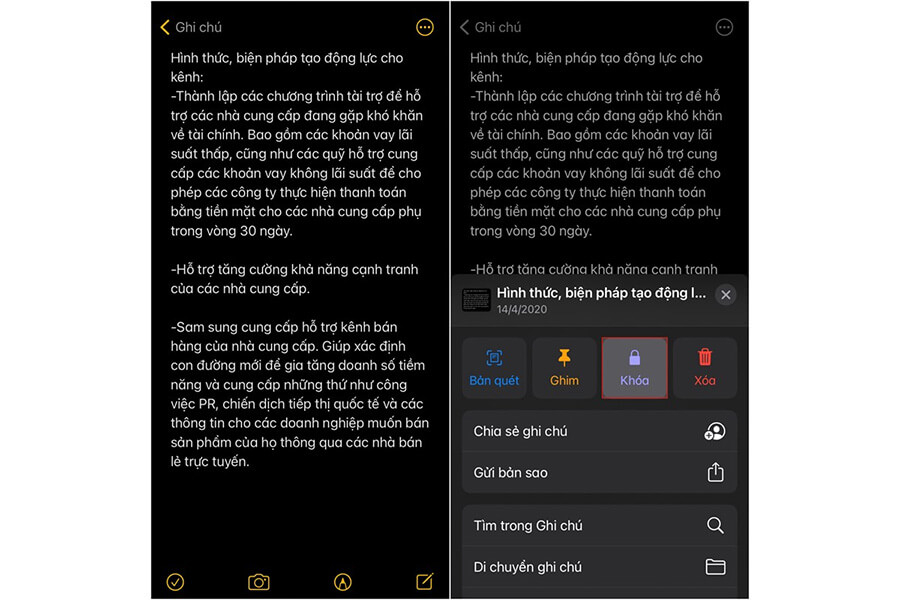
7. Ghim ghi chú lên trên cùng
Với những ghi chú mà thường xuyên xem và không muốn nó bị trôi đi, bạn nên ghim nó lại bằng cách mở ghi chú muốn ghim -> nhấn vào biểu tượng dấu 3 chấm -> chọn Ghim ghi chú.
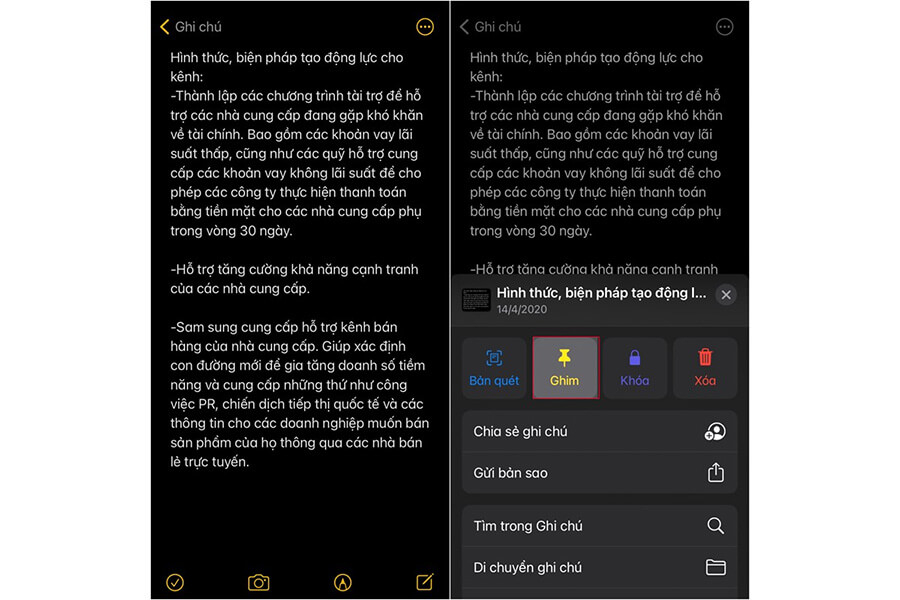
8. Lưu trữ ghi chú trên thiết bị
Thông thường thì các dữ liệu trên iPhone sẽ được lưu tên iCloud, nhưng nếu bạn chỉ muốn lưu dữ liệu trên điện thoại, thì hãy truy cập vào Cài đặt -> Ghi chú -> bật tùy chọn Tài khoản "Trên iPhone".
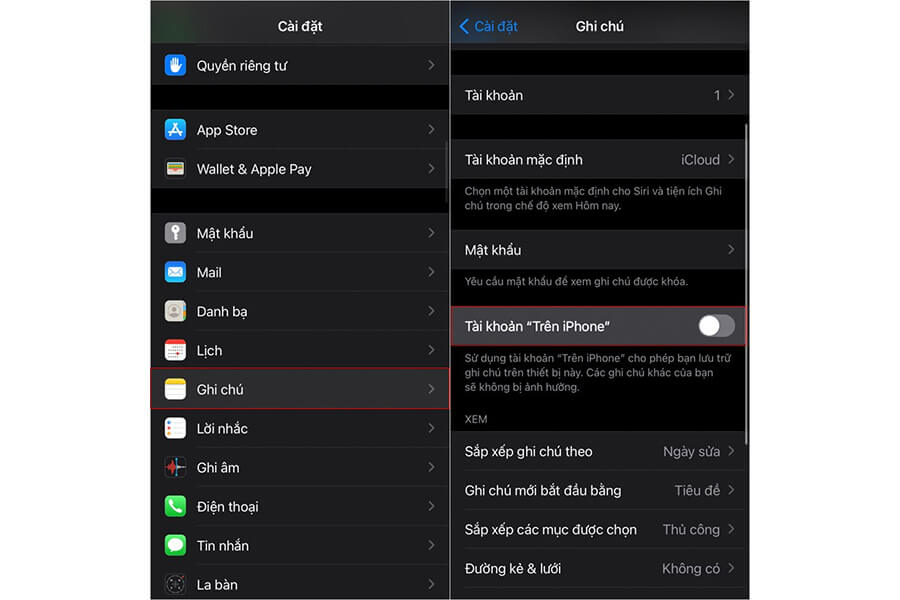
Xem thêm: Những thao tác Trackpad trên Macbook mà ít người biết























